
 |
流媒體文件(RMVB、WMV)製作揭密
流媒體文件(RMVB、WMV)製作揭密
編者:纏綿 隨著ASDl的不斷普及,網路共享這一網際網路的功能可謂是發展的如火如荼,在寬瀕網發展的推動下網上影音文件的共享是發展得最迅猛,短短一兩年時間裡就出現了各種相關軟體,如BT、電驢等,可以這麼說,上BT或是電驢的朋友70%都是為了下載電影、電視劇或其它視瀕內容,有過BT或電驢的朋友可能也都注意到了,網上絕大部分的電影、電視劇幾乎都是以RMVB、RM或WMV格式出現的,其實這並不是湊巧也不是偶然,而是有其道理的:一般的視瀕影像文件都是以VCD、DVD的形式出現,一個小時的影像vcd大約600M空間,而DVD要佔用2G左右的空間,像這樣的文件在網路上傳輸必然要花費很長的時間,在時間就是金錢的年代必然引不起大家的共鳴,正是關於解決這類問題流媒體文件就應運而生了,它可以根據使用者網路頻寬而製作不同的文件,可以將各種格式文件轉換成RMVB/RM/WMV流媒體格式文件,便於網路傳輸,它在降低文件大小的同時卻不會損失太多的視瀕品質,因此在網路上大行其道! 每個BT或電驢下載網站都有一批製作小組,他們專門負責把各種電影及電視劇轉壓成RMVB/RM/WMV流媒體格式文件,以便上此網站的朋友下載觀看,下面便向大家介紹一下他們是如何製作流媒體文件的! 一、直接用軟體轉換 如果在硬碟裡已有成形的VCD/DVD文件的話那就可直接用Helix real Producer及Media Encoder進行轉換,不過轉換速度比較慢並且視瀕品質直接與你的電腦組態相掛勾。   二、通過流媒體卡進行硬體壓縮 其實壓制小組的電影大部分還是先去買光碟的,然後再進去去行轉壓,那麼怎麼樣通過流媒體卡把光碟裡的內容轉成流媒體格式的文件呢,思法是這樣的:用DVD播放機播放DVD光碟,用視瀕線把影像信號輸入到流媒體卡再通過Helix real Producer及Media Encoder把信號直接轉換成RMVB或WMV格式的文件!下面我們就一一進行操作! 1、用Helix real Producer轉換成RM/RMVB文件(本人使用的是Osprey 210卡) 開啟Helix real Producer軟體,如圖  在視瀕源裡先擇「Devices」,也就是設備,「AUDIO」及「VIDEO」都選項你所裝的流媒體卡硬體設備,我這裡是Osprey 210卡,如圖所顯示  點擊「VIDEO」旁邊的設定按鈕「Settings」,選項「Osprey-210 Video Device」一項,選項視瀕輸入源的接頭,如果是用復合接頭那就選「Video Composite」如果是S端子則選項「Video SVideo」!如圖所顯示  點擊上圖中的「Video Properties」對視瀕進行設定,影像解碼器一項中選項「PAL_D」這一視瀕標準,因為在中國都是PAL制式的,如圖所顯示  確定後返回Helix real Producer軟體主界面,在軟體右側會出現系統預設的RM格式,如果你對視瀕品質要求不高的話那就裡就不用進行設定了,在這裡我們把它移除了,因為RM文件視瀕品質太差,我們這裡要轉制的是視瀕品質上好的RMVB格式,如下圖  點擊「Audiences」按鈕,進入編碼格式相關設定對話視窗,如下圖所顯示 [IMG]http://www.cfan.com.cn/images/20060123/9_20060123155824.gif 2通視瀕編碼由於開啟後畫質沒有明顯提高,卻佔用更多的資源,所以把它關閉,再把Audieces in job:4(sureStream)中的四個範本全部移除,並從左邊的範本中選項一個可變碼流的RMVB格式的加入到右邊的框裡,如圖所顯示 [IMG]http://www.cfan.com.cn/images/20060123/9_20060123155816.gif 我在這裡選的是450k VBR Download一項,這個可以自已根據自己的需要來選項更大或是更小的可變碼流範本,雙按右邊的範本進入此範本的相關設定界面,如圖所顯示 [IMG]http://www.cfan.com.cn/images/20060123/9_20060123155808.gif |
其中的「目標畫格率」可根據不同制式來修改,NTSC一般是30FPS,PAL那就是25FPS了,其它的選項可按其預設的即可,點擊「進階視瀕選項」,可進入相關視瀕選項設定,如圖所顯示
 一路確定後返回到Helix real Producer程序主界面,如圖所顯示 http://www.cfan.com.cn/images/20060123/9_20060123155754.jpg[/IMG] 點擊上面的REALONE縮略圖可以修改壓制的RMVB檔案名與存放目錄,如圖所顯示  儲存後,回到Helix real Producer主程序界面,點擊「編碼」按鈕後那程序就開始自動壓縮了,如圖所顯示  用Osprey 210卡還有一個比較好的功能,就是能夠在原來的視瀕上直接疊加LOGO,在「Video Properties」中的LOGO中進行相關設定,如圖所顯示 http://www.cfan.com.cn/images/200601...0123155734.jpg 切換在「Position and Size」一項可對用滑鼠拖著LOGO對其位置及大小進行設定,如圖所顯示  設定好後確定,那要轉壓的時候就能把自己的LOGO壓進去了,如圖所顯示  2、用Media Encoder製作WMV文件 開啟Media Encoder軟體,如圖  |
在範本當中選項第三項「Capture audio or video」捕捉音視瀕,如圖所顯示
 在設備選項一項裡音視瀕都選項你自己的流媒體卡,我這裡是Osprey 210,如圖所顯示  點擊「Video」旁的「Configure」也可以像Helix real Producer中對視瀕相關內容及LOGO內容進行設定,這裡就不再贅述,如圖    |
 確定後返回Media Encoder設定界面,起好要轉壓文件的名字,如圖  選項一種工作方式,這裡我們都第一項「流體格式」,如圖  接下來是編碼及碼流設定,如果想視瀕品質好就選高點的碼流,如圖  點擊「下一步」進入要轉壓文件的相關內容設定,如作者啊,公司啊什麼的,這裡可以隨便填,如圖   完成後,出現Media Encoder主界面,如圖  點擊上圖的「Start Encoding」進行編碼轉制,如圖  完成後點擊「stop」停止,並會出現剛剛轉壓文件的相關內容,如圖  到這裡如何制做流媒體文件大家應該有了一個比較詳細的認識了吧,其實只要你自己多用用這兩款軟體你會覺得這一點都不難。 |
好用的rmvb影片編輯修改軟體
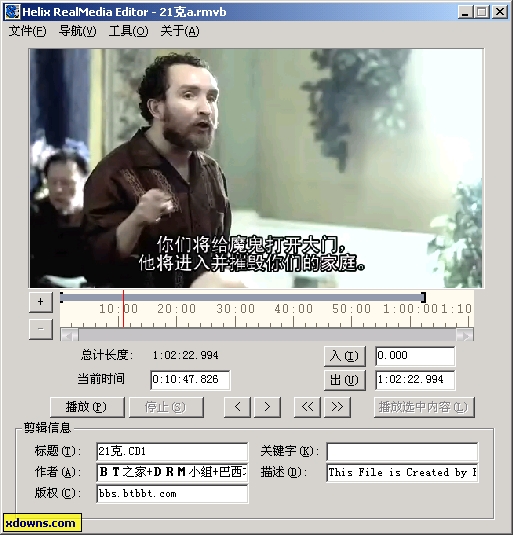 RealMediaEditor是Real公司的ra,rm文件格式的視瀕編輯工具,可以編輯REALVIDEO10/REALAUDIO10 的RM/RMVB,增加壓縮內核10.0正式發怖版本。為影片加上版權、註釋、作者、標題、連接等,還可以對影片進行剪輯,截取其中的片斷 下載:http://www.jz5u.com/Codelist/Catalog163/2572.html用它來剪下rmvb格式的文件,剪下速度 |
| 所有時間均為台北時間。現在的時間是 08:59 PM。 |
Powered by vBulletin® 版本 3.6.8
版權所有 ©2000 - 2024, Jelsoft Enterprises Ltd.
『服務條款』
* 有問題不知道該怎麼解決嗎?請聯絡本站的系統管理員 *